Excel如何将图片路径填写到对应位置上
1、如下图,A,B,C,D四列是某公司员工信息表,F列数据是批量导入的员工图片路径。现在想要根据员工信息表的姓名导入对应的图片路径。(想了解如何批量导入图片路径可以点击下方)
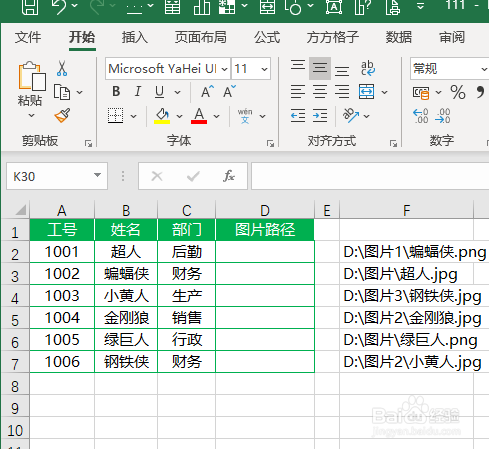
2、将F列数据复制一份到G列
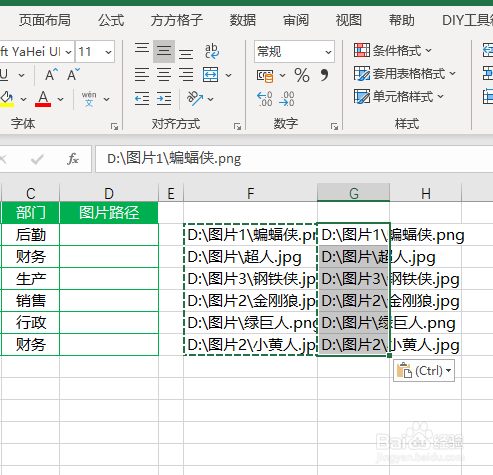
3、点击下图选项(Excel插件,百度即可了解详细的下载安装方法,本文这里不做具体解说)
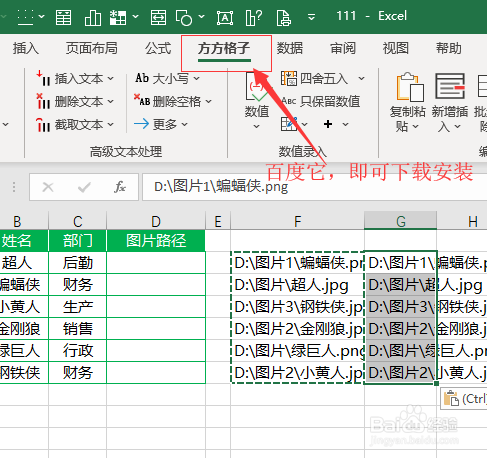
4、点击【截取文本】,选择【截取中间文本】
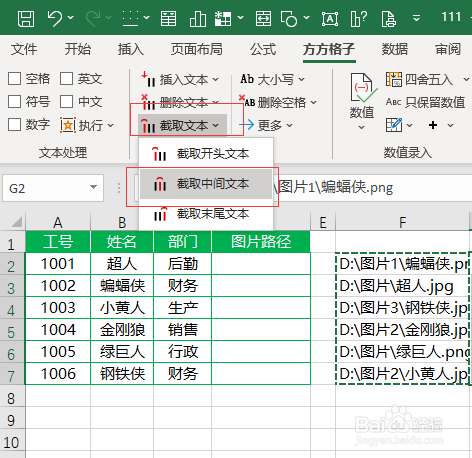
5、在起始选项中勾选【从左数】并设置第2个文本“\”,然后在终止选项中勾选【从左数】第一个文本“.”。最后点击【确定】
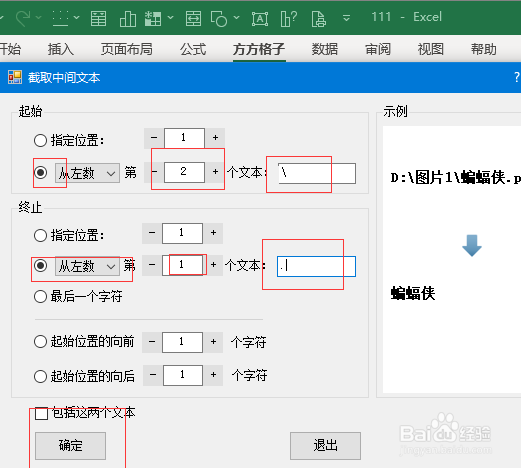
6、点击【查找定位】,选择【单条件查找】
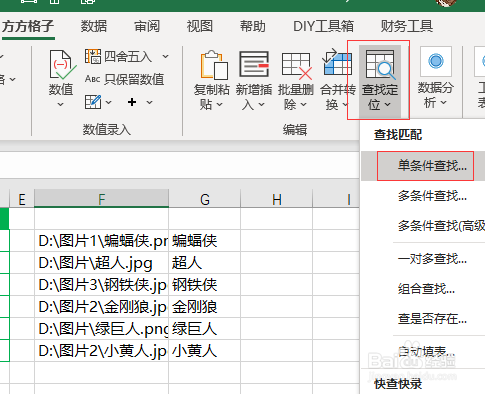
7、点击【条件】然后在弹出对话框中输入B2:B7,最后点击确定
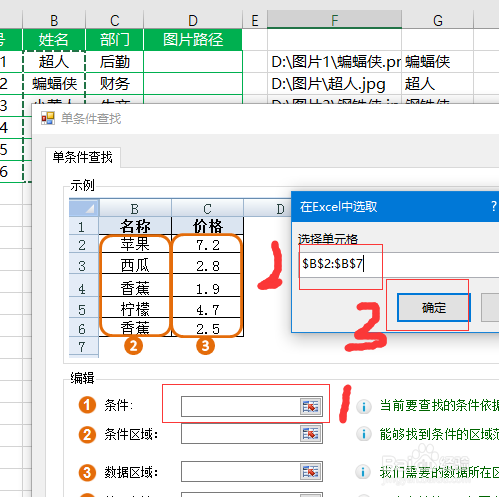
8、依照上一步依次输入【条件区域】、【数据区域】和【结果存放】,然后点击【确定】即可完成
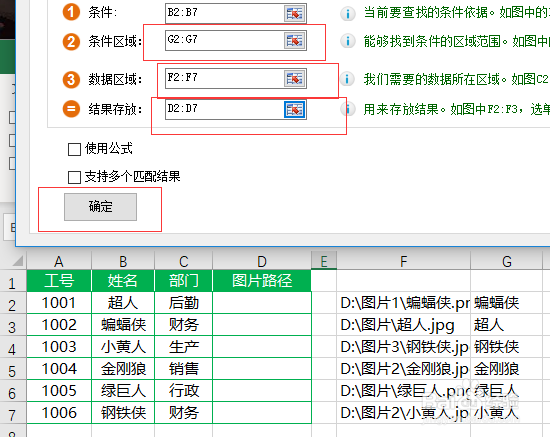
9、完成效果如下图

声明:本网站引用、摘录或转载内容仅供网站访问者交流或参考,不代表本站立场,如存在版权或非法内容,请联系站长删除,联系邮箱:site.kefu@qq.com。
阅读量:108
阅读量:121
阅读量:160
阅读量:183
阅读量:76